文章详情页
win7系统中使用放大镜功能的具体操作步骤
浏览:2日期:2022-12-16 17:13:24
很多的同学们不是很了解win7系统中的放大镜功能是怎么使用的?感性的伙伴们可以去下文看看win7系统中使用放大镜功能的具体操作步骤。

1.进入win7系统桌面,鼠标点击桌面左下角的开始按钮,然后再开始菜单中找到附件并点击打开,进入下一步。
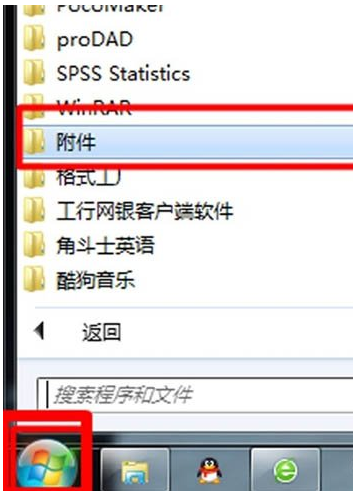
2.接着展开轻松访问文件夹,选择里面的放大镜功能打开,进入下一步。
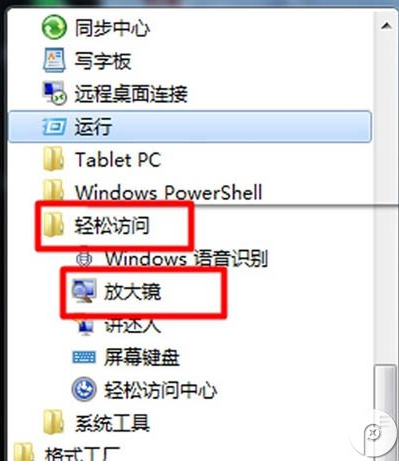
3.这时桌面上就会出现放大镜界面了,点击“+”或“-”键就可以进行放大缩小了。
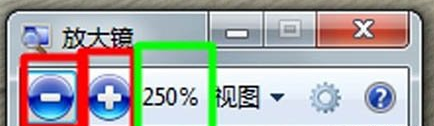
依照上文呈现的win7系统中使用放大镜功能的具体操作步骤,你们自己也赶紧去使用吧!
以上就是小编为大家带来的win7系统中使用放大镜功能的具体操作步骤全部内容,更多相关资讯尽在好吧啦网!
相关文章:
1. WIN10桌面图标变白的解决方法2. win XP系统的电脑无法连接苹果手机怎么解决3. Win10任务管理器被禁用打不开怎么办4. 怎么更新显卡驱动win10 win10如何更新显卡驱动程序5. 苹果MAC OS系统怎么修改文件日期6. MAC系统连接蓝牙播放音乐会卡顿该怎么办?7. 联想ThinkPad E420 1141A49笔记本U盘如何安装win10系统 安装win10系统方法介绍8. macOS Sierra自动解锁怎么用?Apple Watch自动解锁Mac电脑设置教程9. linux系统虚拟主机开启支持Swoole Loader扩展的方法10. Windows 2000活动目录逻辑结构
排行榜

 网公网安备
网公网安备